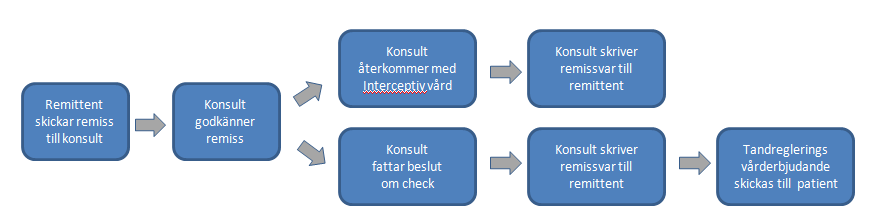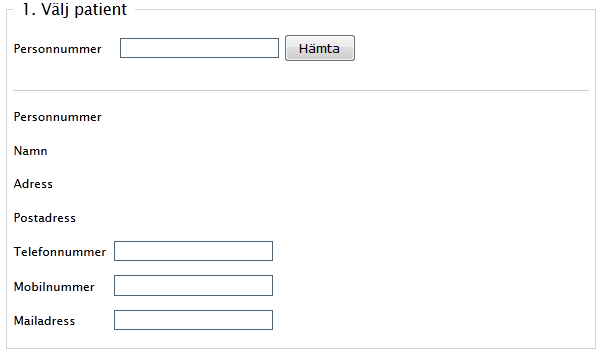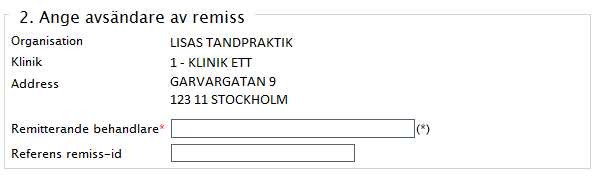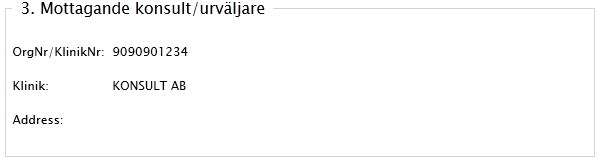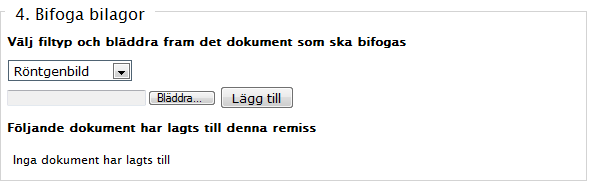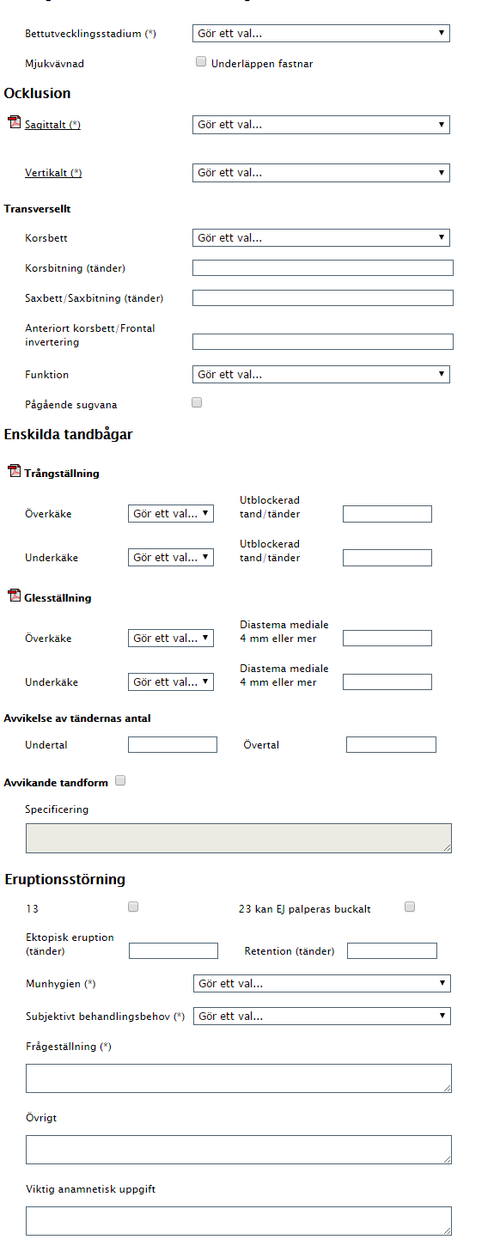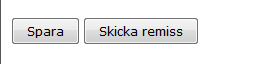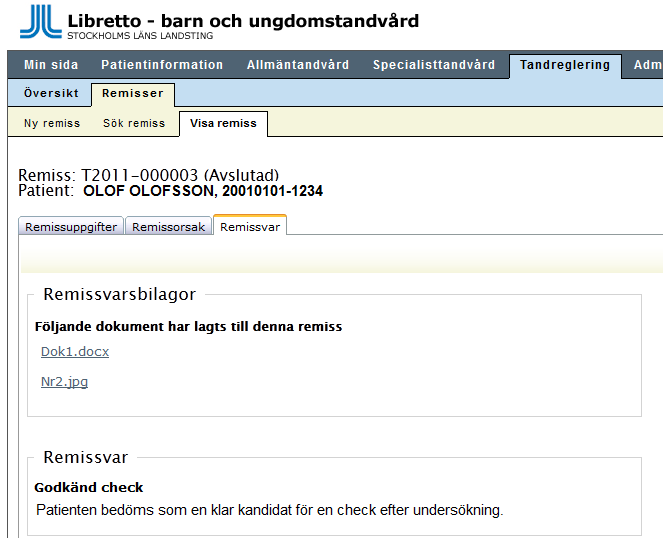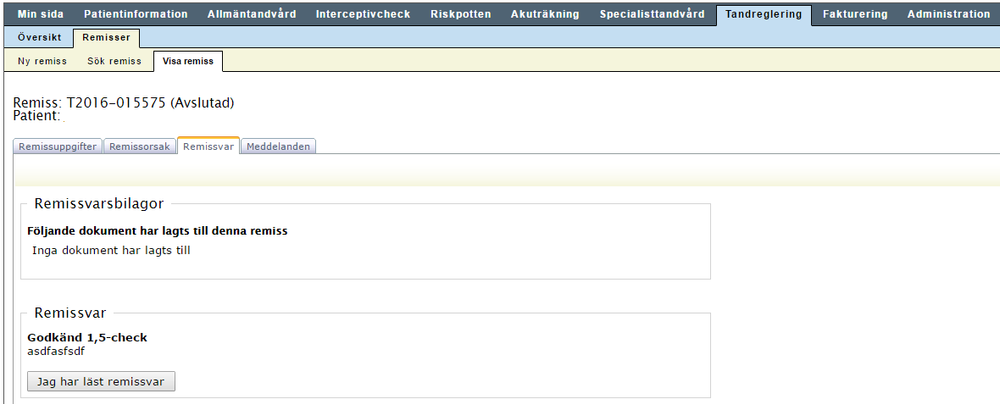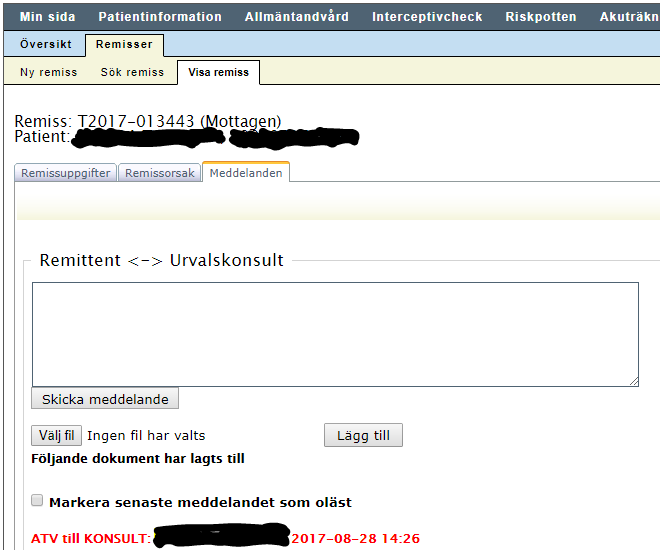Remissprocessen - hur går det till?
Alla barn och ungdomar där allmäntandläkaren ser behov av tandreglering eller behöver hjälp kring bettutveckling från en konsult kan hanterar detta via en remiss.
...
Remittent och remissmottagaren kan hela tiden följa remissen och se händelser för remissen i sin översikt.
Utskick av vårderbjudande
Efter det att konsulten beslutat att godkänna en check skickas information ut via Libretto direkt till patienten. Patienten kan därefter välja någon av de ortodontister som är auktoriserade ortodontister inom SLLStockholms läns landsting.
Remittera en patient till en konsult inom tandreglering (ortodonti)
När du ska skapa en ny En remiss kan göra det från Översikts-fliken. Där kan du skapas direkt från Översiktsfliken genom att klicka på länken : > "Skapa ny remiss. Alternativt går du " alternativt gå in på Remisser-fliken Remissfliken och därefter välja fliken "Ny remiss-fliken".
På översiktsida ser remittenten alla sina remisser och deras respektive status. Remisserna kan visas om man klickar på antalsiffran ex: 3 st. vid Avslutade remisser i bilden nedan.
Ny remiss
De Obligatoriska uppgifter som är obligatoriska i remissen att fylla i markeras för remissen är markerade med (*).Skulle du missa att fylla i ett obligatoriskt fält och försöka skicka remissen markeras fältet med en röd * bredvid fältet.
1. Välj patient
Börja med att ange Ange patientens personnummer med inledande århundrade och hämta upp grunduppgifter via knappen Hämta. Detta kan ta en liten stund men när patientens uppgifter dyker upp kan du fortsätta att fylla i remissen.fullständiga personnummer (12 siffror) och klicka på knappen Hämta.
2. Ange avsändare av remiss
Systemet fyller i avsändaruppgifter baserat på vem som är inloggad. Dock måste remittenten ange namnet på remitterande behandlare.
3. Mottagare av remissen
Libretto fyller i mottagandet konsult utifrån vem Systemet tar automatiskt fram uppgifter om den konsult som har avtal i inom det område som barnet patienten bor i.
4. Bifogade bilagor
Det går att bifoga bilagor till en remiss. Bilagor kan till exempel vara röntgenbilder, läkarutlåtande, foton, daganteckningar och annat som kan vara av betydelse för konsulten. Bilagan måste finnas på remittentens hårddisk, dvs. vara sparad på datorn eller annan plats. Det går självfallet att lägga till flera bilagor.
För att lägga in en bilaga; välj typ av bilaga, tryck sedan knappen Bläddra och leta rätt på filen, tryck slutligen knappen Lägg till för att lägga in bilagan. Du har möjlighet att ta bort bilagor som lagts till innan remissen är skickad till specialist.
OBS, kom ihåg att alla röntgenbilder måste vara märkta med datum och patientens personnummer
5. Ange remissorsak och status/diagnos
I denna del av remissen ska remittenten ange de uppgifter som är obligatoriska (*). De flesta fält är s.k. rullistor där remittenten kan välja det som passar in. Tips: Använd tabb-tangenten för hopp mellan fälten och därefter pilarna för att välja från fältets rullista.
...
Remissorsak består av flera delar som ska fyllas i. O B S Kom ihåg att alla obligatoriska fält måste fyllas i.
Vid fältet Eruptionsstörningar i permanenta bettet kan en tandkarta öppnas upp via länken > Öppna tandkarta.
- Klicka på en tand. Nu visas tandnummer vid Du har valt tand: Dessutom blir tanden gråmarkerad.
- Ange typ av störning genom att klicka i rutan (-orna)
- Klicka på knappen Lägg till/Uppdatera
- Klicka på knappen Spara när du är klar
Vid fältet Infraocklusion i temporära bettet finns en tandkarta som öppnas upp via länken > Öppna tandkarta.
- Klicka på den tand där det finns en störning. Tandens färg blir röd.
- Vill du ta bort den röda markeringen på tanden så klicka på tanden igen.
- Klicka på knappen Spara när du är klar.
Ange
Ange objektivt behandlingsbehov och obligatorisk text som kräver det för att färdigställa remissen.
6. Spara och skicka remiss
Det går att spara remissen via Spara-knappen och återkomma till den senare. En sparad remiss behöver inte innehålla alla obligatoriska fält.
Om allt är ifyllt och inga fel finns kan remissen skickas via Skicka remiss-knappen. Mottagande konsult får information om det via mail och kan hantera remissen i Libretto. Konsulten har möjlighet att: Ta emot, Begära komplettering, Avvisa remissen eller Godkänna.
Vad innebär detta för remittenten?
Mottagen/Godkänd remiss
I de flesta fall godkänner konsulten remissen. Remissen har nu status ”Under behandling” och kommer att hanteras av konsulten. Remittenten kan invänta remissvar.
Avvisad remiss
Det kan hända att konsulten bedömer att patienten inte kan tas emot, exempelvis om remissen skickats fel eller annan orsak. Då kan konsulten avvisa remissen. Om en Vid avvisad remiss blir avvisad skickas orsaken tillbaka i remissen och dessutom remissen tillbaka samt ett mail remittenten via till remittentens e-post om detta finns registrerat(om e-post är registrerad). Se inställningar för e-postmeddelanden under fliken Administration/Mailinställningar.
Begära komplettering
Konsulten kan ibland behöva mer information, exempelvis fler röntgenbilder, innan han eller hon kan godkänna remisen och kalla patienten. När komplettering begärts för en remiss skickas information om det till remittenten via e-post. När remittenten har kompletterat remissen skickas den på nytt till konsulten.
7. Ta bort remiss
En sparad remiss kan remittenten ta bort om den inte ska skickas. När en remiss tagits bort kan remittenten inte längre skriva i remissen och den går inte heller att skicka till konsult.
8. Händelselogg
För varje gång som remissens status ändras uppdateras remissens händelselogg. Här visas datum, tidpunkt och användare som utfört händelsen. I händelseloggen sparas följande händelser för remissen;
- sparad
- skickad
- återkallad remiss
- begärd komplettering
- avvisad remiss
- godkänd remiss
- skickat remissvar
När remissvar kommer
Efter avslutad hantering skickar konsulten ett remissvar. Remissvar skickas till den klinik som remitterat patienten.
Information om att remissvar skickats inkommer via e-post enligt de inställningar som kliniken har för meddelanden avseende tandregleringsremisser.
Meddelanden
I denna flik har allmäntandläkaren möjlighet att kommunicera med konsulten. När en check har beviljats möjliggörs även kommunikation med vald ortodontist.
Den vänstra delen är till för kommunikation med konsulten och den högra för kommunikation med ortodontisten (den högra delen är bara synlig om remissen resulterat i att en check skapats).
För att skriva ett meddelande skrivs text i meddelanderutan, eventuella bilagor läggs till och sedan trycker man på "Spara meddelande". Meddelandet läggs då till under meddelanderutan.
Den röda texten visar till/från vem meddelandet är, vem som skrivit meddelandet och vilken tid detta skett. Att rubriken är röd innebär att meddelandet ännu ej blivit läst av mottagaren. När meddelandet blivit läst är rubriken svart.
Om du av misstag har gått in på meddelandet så kan du klicka i rutan "Markera senaste meddelandet som oläst". Meddelandet kommer då fortsätta att vara oläst när du lämnar remissen.